8 Top-Spotify-Plugins zur Verbesserung des Musikerlebnisses
Spotify ist wohl der bekannteste Dienst mit einer intuitiven Benutzeroberfläche, raffinierten sozialen Funktionen und einer großen Auswahl an Musik und Podcasts. Neben den integrierten großartigen Funktionen von Spotify gibt es noch viele Drittanbieter Spotify-Plugins die die Original-App noch weiter verbessern können. In diesem Leitfaden erkunden wir 8 der besten Spotify-Add-Ons, die Ihnen zu einem besseren Musikerlebnis verhelfen.
Inhaltsverzeichnis Teil 1. Die 8 besten Plugins für Spotify, die Sie nicht verpassen werdenTeil 2. Bonus-Tool: Genießen Sie Spotify-Songs ohne PremiumTeil 3. Zusammenfassung
Teil 1. Die 8 besten Plugins für Spotify, die Sie nicht verpassen werden
Von Apps, die Ihren Musikgeschmack beurteilen, bis hin zu coolen Extras für Ihr Hörerlebnis, hier sind 8 Spotify Add-ons können Sie Ihr Streaming auf die nächste Stufe bringen.
1. Verdecken
Obscurify ist eines der wunderbaren Spotify-Plugins für Leute, die bereits einen Überlegenheitskomplex in Bezug auf ihren Musikgeschmack haben. Es gibt Ihnen eine prozentuale Bewertung, wie obskur Ihr Musikgeschmack im Vergleich zu anderen ist: Je höher Ihre Bewertung, desto obskurer Ihr Geschmack. Obscurify zeigt Ihnen außerdem hilfreich an, welche Ihrer Lieblingstitel und -künstler als obskur gelten.
Um Ihre eigene Spotify-Obscurity-Bewertung zu finden, müssen Sie lediglich die Obscurify-Website von Ihrem Telefon, Tablet oder Computer aus besuchen. Tippen Sie auf der Website auf die grüne Schaltfläche „Mit Spotify anmelden“, melden Sie sich mit Ihren Spotify-Kontoanmeldeinformationen an und wählen Sie die grüne Schaltfläche „Zustimmen“, um Ihr Spotify-Konto mit Obscurify zu verknüpfen. In weniger als einer Sekunde wird die Obscurify-Website mit Einblicken in Ihre Musikpräferenzen aktualisiert.
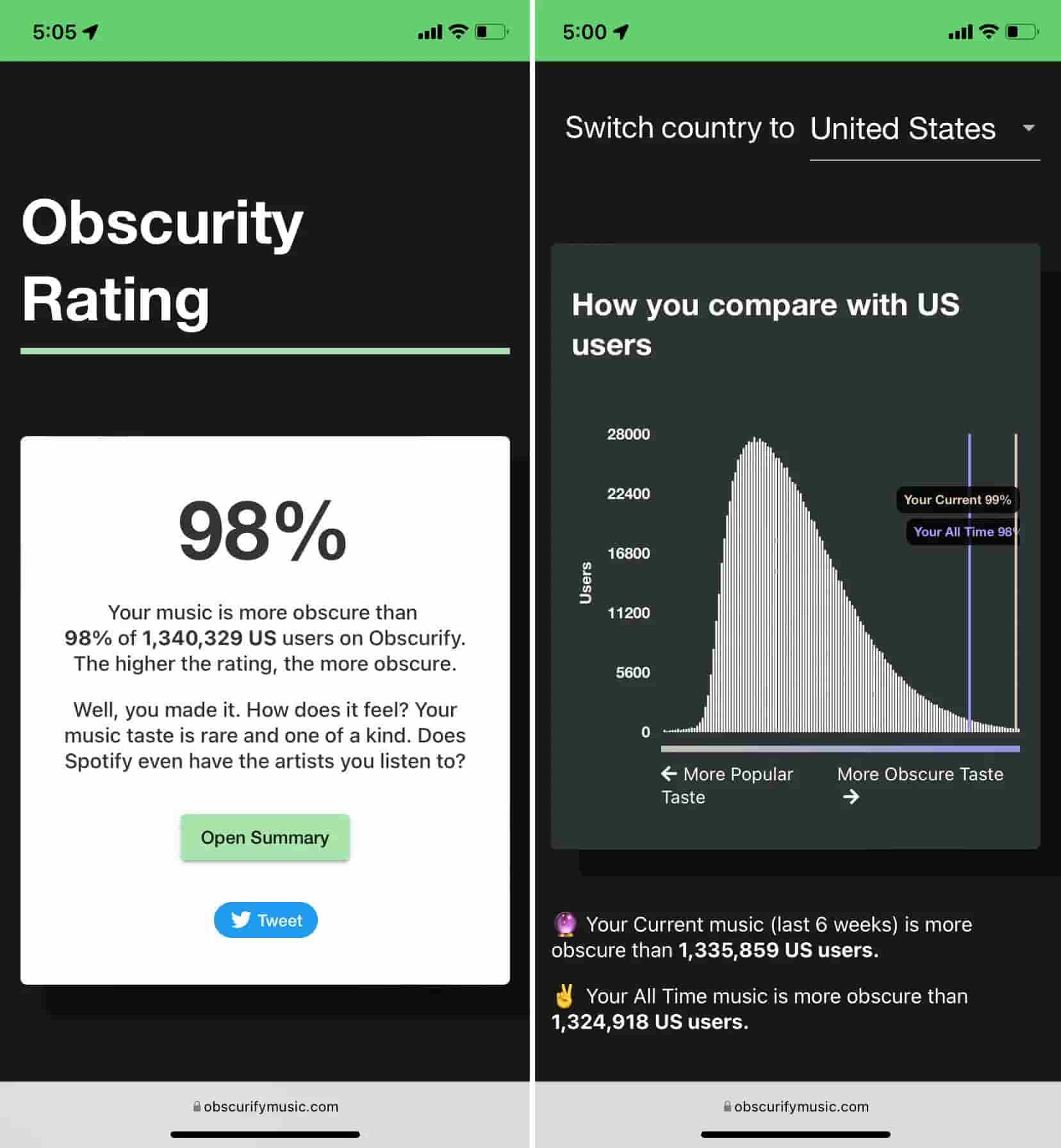
2. Musictaste.space
Wollten Sie schon immer Ihren Spotify-Musikgeschmack mit dem Ihrer Freunde vergleichen? Musictaste.space ist wie Obscurify, mit dem Sie Spotify-Statistiken abrufen können, aber es vergleicht Ihre Gewohnheiten mit denen anderer und erstellt eine Playlist basierend auf Ihrer aktuellen Bibliothek. Um die App zu verwenden, gehen Sie zu Musictaste.space und klicken Sie auf „Mit Spotify anmelden“. Nachdem Sie Ihren Hörverlauf abgerufen haben, gehen Sie zu INSIGHTS, um Ihre Spotify-Statistiken zu finden. Sie können auch einem Freund Ihren Link senden oder den Link einer anderen Person einfügen, um die Musikgeschmäcker im Abschnitt „VERGLEICHEN SIE IHREN GESCHMACK“ zu vergleichen.
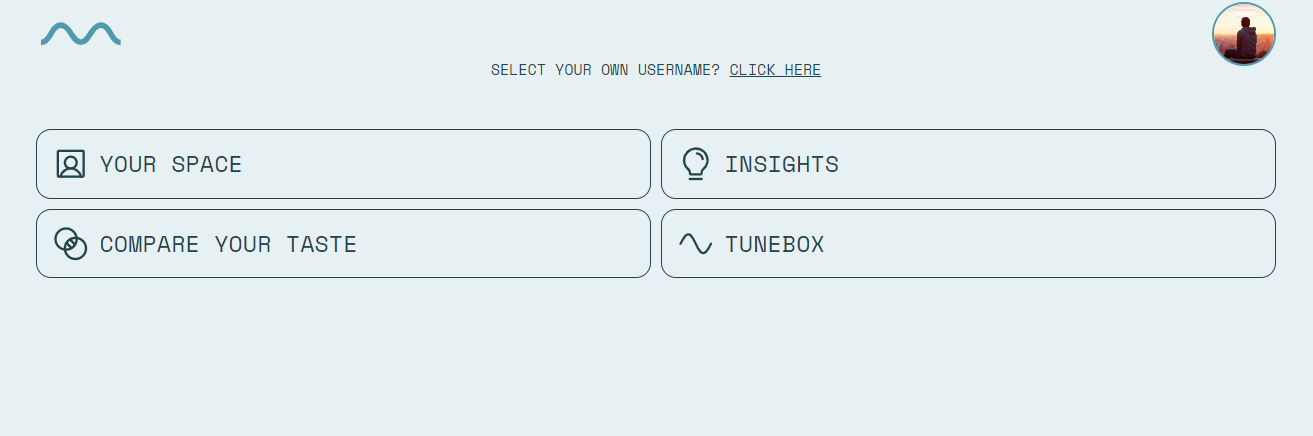
3. Letztes FM
Last.fm ist auch eines der netten kostenlosen Spotify-Plugins. Es handelt sich dabei im Wesentlichen um einen separaten Dienst, einen Musikverfolgungs- und -entdeckungsdienst, der Ihnen dabei hilft, Ihre Höraktivitäten auf vielen Plattformen, nicht nur auf Spotify, zu verfolgen. Sie müssen ein Konto bei Last.fm erstellen und es dann mit Spotify verknüpfen. Danach stellt Last.fm Ihnen eine Aufzeichnung aller Titel zur Verfügung, die Sie auf allen von Ihnen verwendeten Geräten angehört haben.
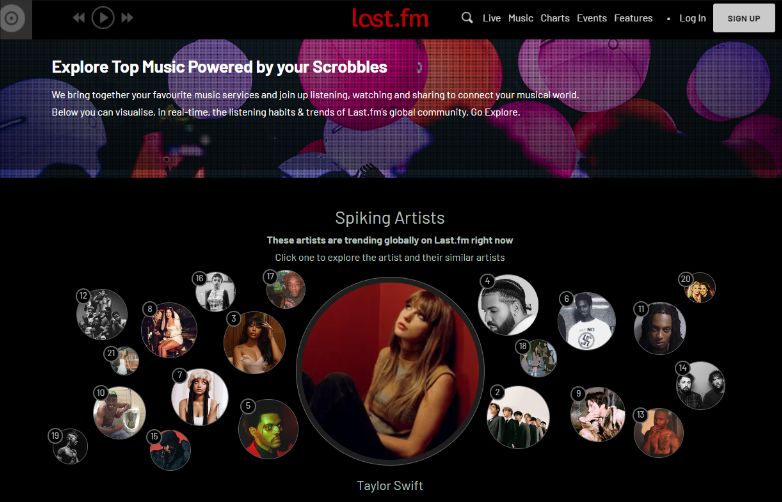
Last.fm kann Ihr Musikerlebnis erheblich bereichern, hat aber auch seine Nachteile. Das größte Problem ist der Mangel an Privatsphäre. Viele Leute wissen nicht, dass Last.fm CBS Interactive gehört, einem Unterhaltungsunternehmen, das bereits ein riesiges Netzwerk von Marken wie CBS News, CNET, GameSpot, ZDNet und MetroLyrics betreibt. Ist es klug, Ihren gesamten Hörverlauf preiszugeben, damit CBS sein Profil über Sie weiter verfeinern kann? Viele würden argumentieren, dass sich dieser Kompromiss nicht lohnt.
4. Instafest
Wenn Sie ein Poster im Stil eines Festival-Lineups mit Ihren Hörgewohnheiten möchten, ist Instafest genau das Richtige für Sie. Jeder mit einem Spotify-Konto kann damit ein individuelles Festival-Lineup erstellen. Wenn Sie mitmachen und Ihr eigenes einzigartiges Festival veranstalten oder einfach nur sehen möchten, welche Ihrer am häufigsten gespielten Musikkünstler Sie sind, gehen Sie zu Instafest und melden Sie sich mit Spotify an. Siehe So erstellen Sie Ihr Traum-Poster für das Spotify-Musikfestival >>>>
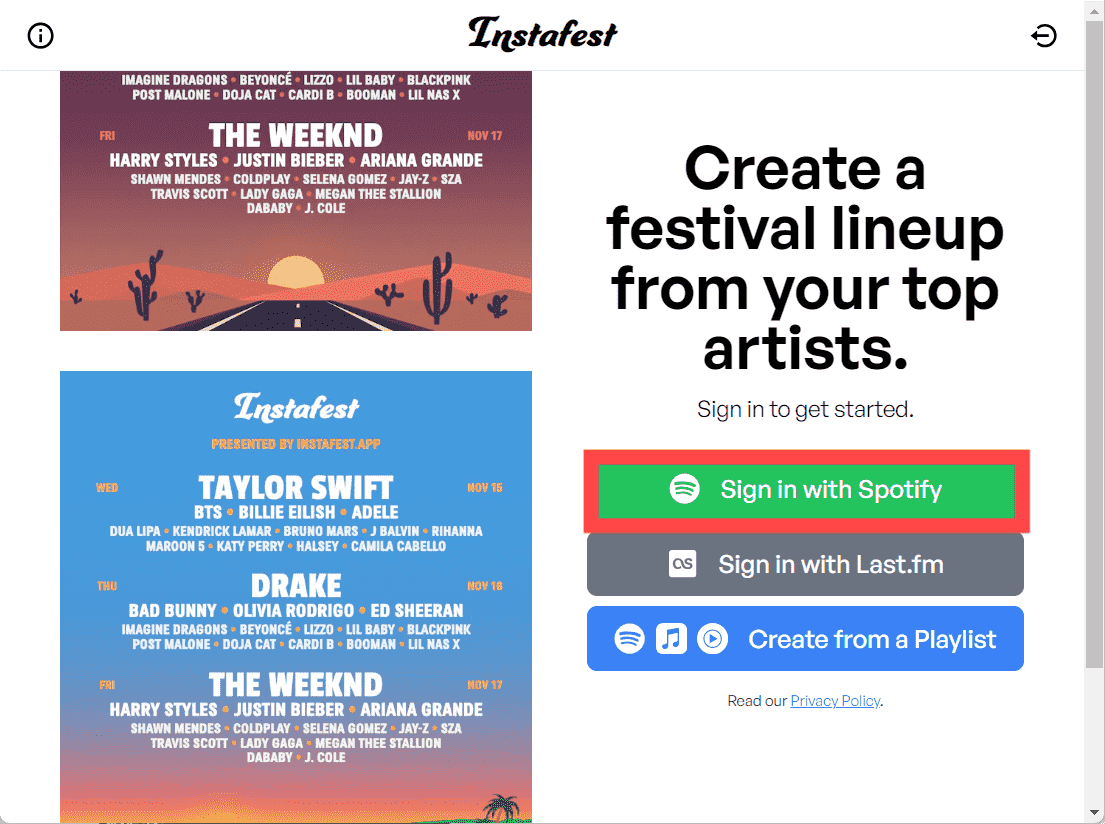
5. Der Playlist Miner
Der Playlist Miner ist auch eines der Spotify-Plugins, die Sie ausprobieren können, um automatisch Playlists zu erstellen. Wenn Sie nicht sicher sind, was Sie hören möchten, oder wenn Sie einfach gerne populäre Musik hören, hilft Ihnen der Playlist Miner, die beliebteste Musik zu finden, die mit dem Wort in Verbindung steht. Sie können beispielsweise „Laufen“ eingeben und erhalten eine Liste der Titel, die die meisten Spotify-Benutzer beim Laufen gehört haben.
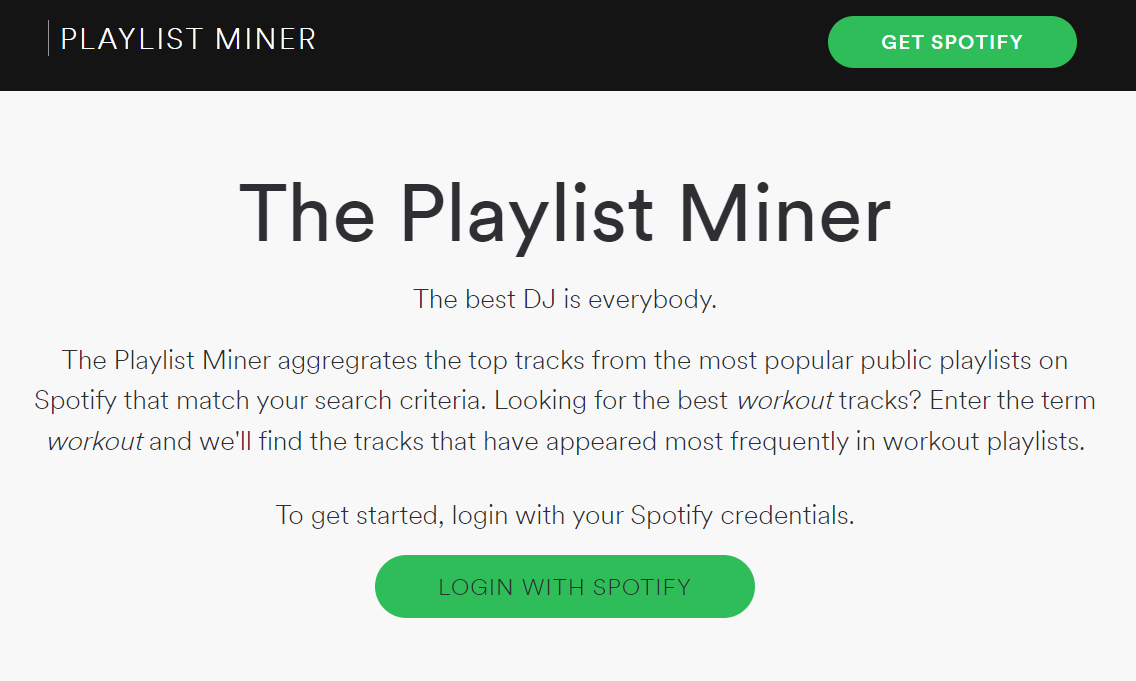
6. Der Set-Listener
Eines der besten Spotify-Plugins, The Set Listener, ist eine Online-Website, die Ihnen die Erstellung neuer Playlists in Spotify basierend auf den letzten Konzerten der Künstler ermöglicht. Das Plugin kombiniert zwei Daten von Setlist.fm und Spotify. Es ist für Benutzer einfach zu verwenden, da sie nur Künstler- oder Bandnamen eingeben müssen, um eine neue Playlist mit allen Songs zu erstellen, die bei ihren Konzerten gespielt wurden.
7. Equalify Pro
Equalify Pro ist der Equalizer für die Desktop-Version von Spotify. Klicken Sie einfach auf die Schaltfläche „Equalify Pro“ im Spotify-Fenster, um den Equalizer anzuzeigen und den Ton für ein optimales Hörerlebnis zu optimieren. Equalify Pro kann jetzt das Ausgabegerät nahtlos ändern, ohne Spotify neu starten oder die laufende Musik anhalten zu müssen.

8. Führen Sie BPM aus
Run BPM ist eine weitere Spotify-Website, auf der Sie eine Playlist auswählen und dann die Titel filtern können. Sie müssen auswählen, wie viel Energie, Fröhlichkeit, Tanzbarkeit und BPM-Bereich Sie in den Songs haben möchten. Anschließend können Sie eine Playlist mit Songs speichern, die den Filtern entsprechen.
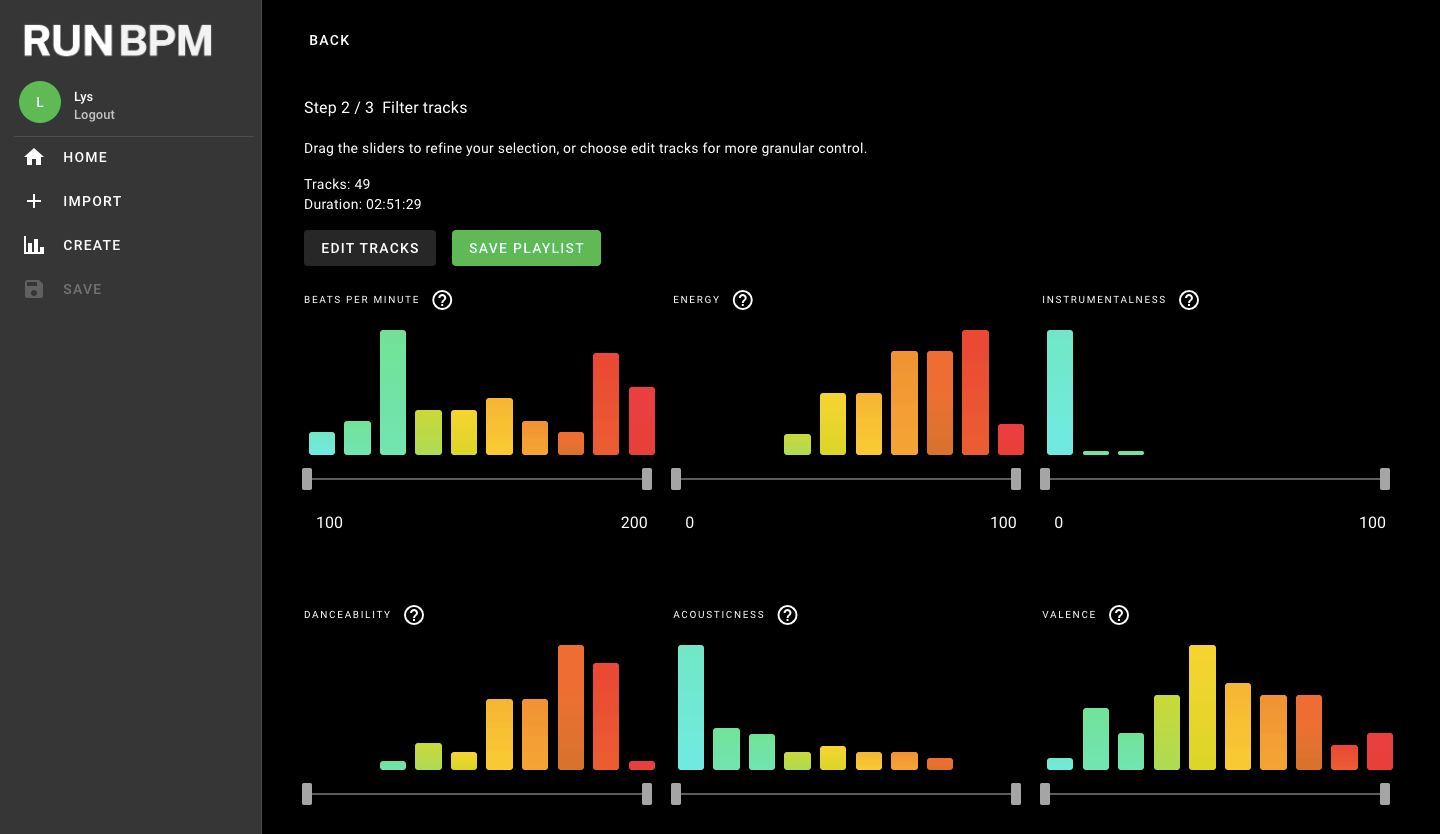
Teil 2. Bonus-Tool: Genießen Sie Spotify-Songs ohne Premium
Gibt es Spotify-Plugins, mit denen man kostenlos Musik herunterladen kann? Wie wir alle wissen, können nur Spotify Premium-Abonnenten Musik zum Offline-Hören herunterladen. Außerdem können Sie Spotify-Downloads aufgrund von DRM nicht überall abspielen, außer auf Spotifys eigener Plattform. Hier empfehlen wir ein spezielles Add-on zum Herunterladen von Musik ohne Spotify Premium.
AMusicSoft Spotify Music Converter ist in der Lage, DRM von Spotify zu entfernen. So können Sie Ihre Songs und Wiedergabelisten jetzt problemlos auf jedes Gerät übertragen, ohne über mögliche Fehler nachdenken zu müssen, die DRM mit sich bringen kann. AMusicSoft verfügt auch über die Fähigkeit, Konvertieren Sie Spotify-Musik in FLAC, MP3-, M4A-, ALAC- oder WAV-Audiodateien, auf die auf verschiedenen Geräten und Playern zugegriffen werden kann. Selbst wenn Sie nur die kostenlose Version haben, können Sie Spotify trotzdem offline mit anderen Geräten hören, da AMusicSoft allen Spotify-Benutzern helfen kann, Spotify-Songs ohne Premium herunterzuladen. Stellen Sie sich vor, Sie sparen Geld, wenn Sie Ihr Monatsabonnement kündigen.
Mit fortschrittlicher Hardware- und GPU-Beschleunigungstechnologie, AMusicSoft Spotify Music Converter kann sicherstellen, dass Musikdownloads und Konvertierungsaufgaben 5-mal schneller verarbeitet werden. AMusicSoft Spotify Music Converter kann die ursprünglichen ID3-Tags und Metadateninformationen für jeden Song beibehalten. Darüber hinaus unterstützt AMusicSoft die Stapelverarbeitung, sodass Benutzer große Sammlungen von Titeln auf einmal konvertieren können. Befolgen Sie die nachstehenden Schritte, um Musik kostenlos über AMusicSoft herunterzuladen Spotify Music Converter.
Schritt 1. Klicken Sie auf die Schaltfläche „Kostenloser Download“, um AMusicSoft zu erhalten Spotify Music Converter auf Ihrem Windows oder Mac. Installieren Sie die heruntergeladene Anwendung vollständig auf Ihrem Gerät, bevor Sie sie starten.
Kostenlos herunterladen Kostenlos herunterladen
Schritt 2. Starten Sie AMusicSoft Spotify Music Converter, und importieren Sie Ihre Spotify-Titel, indem Sie die Titel per Drag & Drop in das Programm ziehen

Schritt 3. Stellen Sie das gewünschte Ausgabeformat ein und wählen Sie einen Ausgabeordner für die konvertierten Dateien aus

Schritt 4. Klicken Sie auf die Schaltfläche Alle konvertieren und warten Sie, bis der Vorgang abgeschlossen ist

Teil 3. Zusammenfassung
Jetzt, da Sie eine große Auswahl an Spotify-Plugins haben, werden Sie Spotify noch mehr nutzen wollen. Aber das Sahnehäubchen ist wirklich nur die Verwendung AMusicSoft Spotify Music Converter. Damit können Sie Spotify-Musik in gängige Audioformate konvertieren und speichern. Dann können Sie Spotify-Songs überall und jederzeit ohne Premium verwenden.
Menschen Auch Lesen
- Apple Music vs Spotify Premium: Was ist besser
- So nehmen Sie Spotify unter Windows/Mac kostenlos in MP3 auf
- Rhapsody vs Spotify: Welche Plattform ist besser?
- iHeartRadio vs Spotify: Welches ist die bessere Musikplattform?
- So verwenden Sie die Spotify Crossfade Songs-Funktion auf Desktops/Mobilgeräten
- So erhalten Sie Spotify-Studentenrabatt, ohne Student zu sein
- Spotify AI DJ: Wie verwende ich den Spotify DJ-Modus?
- Wie bette ich eine Spotify-Playlist in meine Website ein?
Robert Fabry ist ein begeisterter Blogger und Technik-Enthusiast. Vielleicht kann er Sie mit ein paar Tipps anstecken. Außerdem hat er eine Leidenschaft für Musik und hat zu diesen Themen für AMusicSoft geschrieben.